 Maxime CASIER
Maxime CASIER 6 wichtige Abkürzungen und Tipps zu SOLIDWORKS

Aktuelle Dokumente verwenden
Wenn Sie in Ihrer SOLIDWORKS Software die R-Taste drücken, können Sie auf das Kachelfenster mit den zuletzt verwendeten Dateien zugreifen. Sie können auch Dateien in diesem Fenster anheften, um einen ständigen Zugriff auf Ihre Lieblingsdateien zu haben.
Sie können bis zu 16 Dokumente im Fenster "Zuletzt verwendete Dokumente" anzeigen :
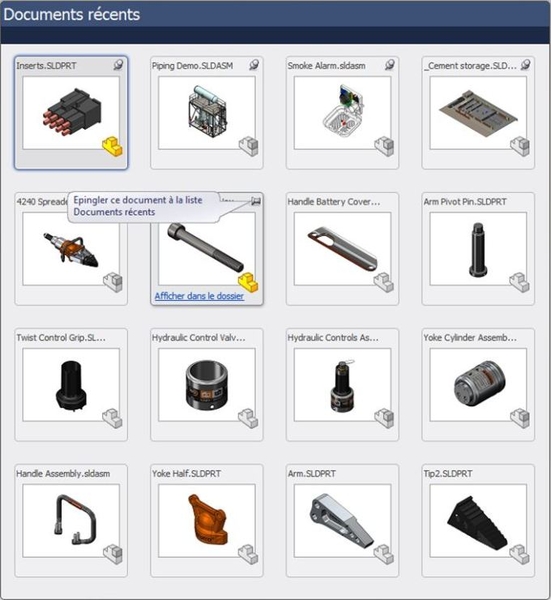
Die Suche nach Aufträgen
In der SOLIDWORKS Suchleiste können Sie seit der Version SW2012 nach Befehlen suchen. Wenn Sie beispielsweise nach der Funktion "Schnittkurve" suchen, geben Sie "Kurve" in das Suchfeld ein, und SOLIDWORKS listet alle Befehle auf, die dieses Wort enthalten.
Wenn Sie auf die Brille rechts neben dem Befehl klicken, wird eine Animation angezeigt, mit der Sie die Funktion in der Benutzeroberfläche finden können. Die Funktion zum Suchen von Befehlen ist auch über die Tastenkombination M verfügbar.
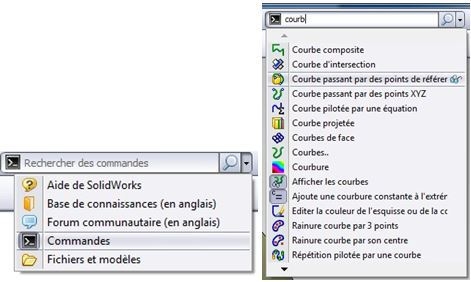
Mit der SOLIDWORKS Suchleiste können Sie auch schnell in der SOLIDWORKS Hilfe, der Wissensdatenbank, den Foren oder auf Ihrem Arbeitsplatz nach einer Funktion suchen.
Auswählen von externen und internen Schleifen
Um in einer Skizze vorhandene Geometrie wiederverwenden zu können, wird sehr häufig die Entitätskonvertierung verwendet. Sie wissen vielleicht schon, dass SOLIDWORKS automatisch die äußere Schleife konvertiert, wenn Sie eine Fläche auswählen, bevor die Entitätskonvertierung gestartet wird. Sie wissen vielleicht, dass SOLIDWORKS automatisch die äußere Schleife konvertiert, wenn Sie eine Fläche auswählen, bevor Sie die Entitätskonvertierung starten.
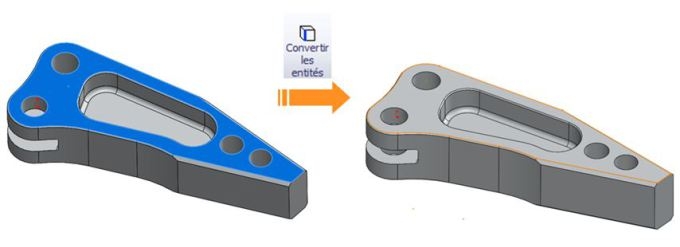
Um die innere Schleife umwandeln zu können, müssen Sie die Fläche sowie eine innere Kante auswählen (durch Drücken der STRG-Taste). Dadurch kann SOLIDWORKS den inneren Loop anstelle des äußeren Loops auswählen.

Sie wählen die innere Schleife der Fläche und nicht die Kanten, aus denen sie besteht, aus, um das Modell leichter ändern zu können. Wenn Sie später beschließen, die Skizze, mit der die innere Schleife erstellt wurde, zu ändern (z. B. durch Hinzufügen einer Verrundung oder einer Fase), kann SOLIDWORKS das Modell fehlerfrei rekonstruieren.
Wenn Sie alle Kanten von Hand auswählen, wird Ihr Modell einen Fehler aufweisen, da ihm die Kanten der Verrundung fehlen.
Das Verwalten und Anpassen von Verknüpfungen
Unter der Taste S auf Ihrer Tastatur befindet sich die SOLIDWORKS Shortcut-Leiste. Diese Leiste passt sich an die Umgebung an, in der Sie sich befinden (Teil, Baugruppe, Zeichnung, Skizze). Sie ist natürlich in allen vier Umgebungen vollständig anpassbar. Drücken Sie dazu die Taste S, um das Menü aufzurufen, und klicken Sie dann mit der rechten Maustaste hinein > Anpassen.
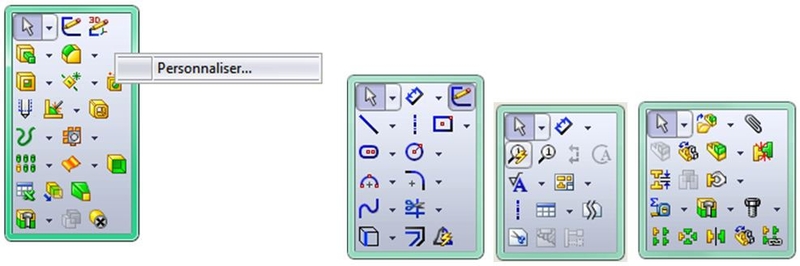
Beispiel für ein Menü im Kontext eines Teils, einer Skizze, einer Zeichnung und einer Baugruppe.
Zum Anpassen ziehen Sie die Symbole der Funktionen in das Menü. Um eine Funktion zu entfernen, ziehen Sie sie aus der Leiste heraus.
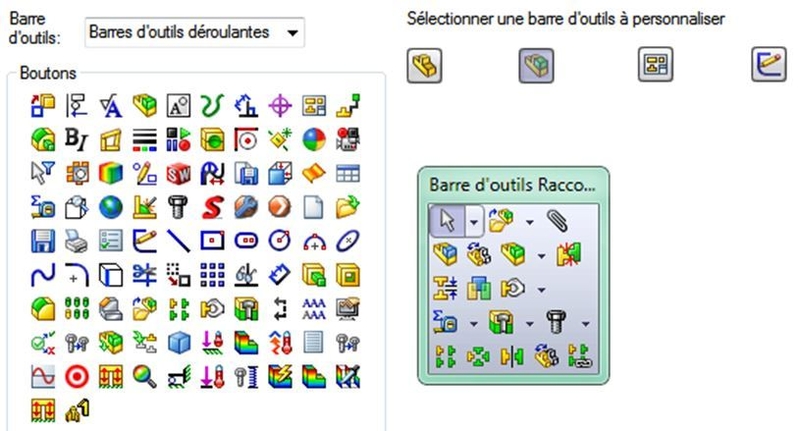
Die digitale Erfassung in Skizzen
Um bei der Bemaßung von Skizzen Zeit zu sparen, können Sie eine Option aktivieren, mit der Bemaßungen automatisch erstellt werden, während Sie zeichnen.
Gehen Sie dazu in die SOLIDWORKS Optionen (Extras > Optionen), dann zu Skizze und aktivieren Sie das Kontrollkästchen "Numerische Eingabe auf dem Bildschirm beim Erstellen von Objekten aktivieren".
Wenn Sie eine Linie in einer Skizze zeichnen, erstellt SOLIDWORKS dann automatisch ihre Längenbemaßung.
Bevor Sie klicken, um den Endpunkt Ihrer Linie festzulegen, können Sie die Länge der Linie direkt auf Ihrer numerischen Tastatur eingeben, um eine Linie mit der gewünschten Länge zu zeichnen. Dabei wird eine Längenbemaßung erstellt.
Wenn Sie nichts eingeben und sich dafür entscheiden, den Endpunkt selbst zu setzen, wird der Wert der Bemaßung automatisch festgelegt.
Um zu verhindern, dass eine Bemaßung erstellt wird, wenn Sie den Wert nicht kennen, können Sie das Kontrollkästchen "Bemaßung nur erstellen, wenn der Wert eingegeben wird" aktivieren. In diesem Fall wird keine Bemaßung erstellt, wenn Sie beim Erstellen des Entitäts keinen Wert eingeben.
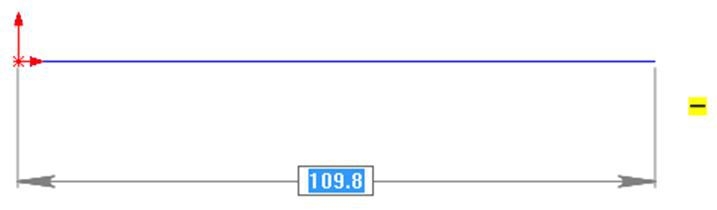
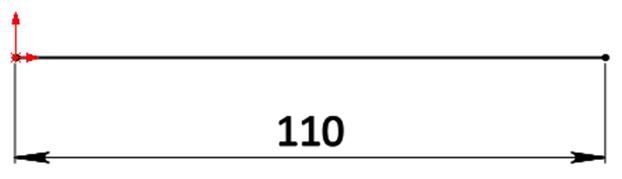
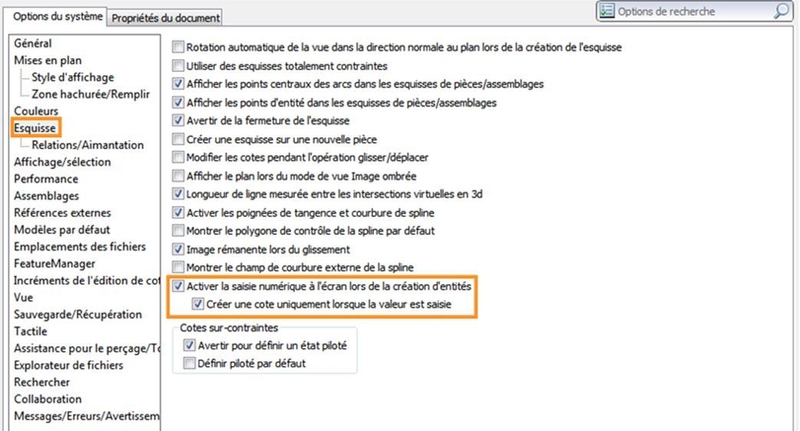
Kopieren mit Einschränkungen
Wenn Sie mehrere identische Komponenten in eine SOLIDWORKS Baugruppe einfügen müssen, kann es sinnvoll sein, die Funktion "Kopieren mit Einschränkungen" zu verwenden. Mit dieser Funktion können Sie, während Sie Ihr Teil kopieren, seine Verknüpfungen kopieren und neu definieren.
Nehmen wir ein Beispiel:
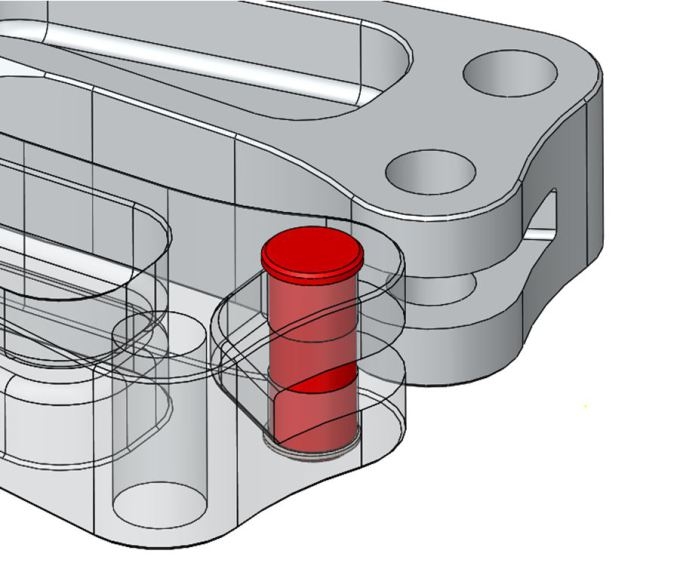
Der rot markierte Stift wurde bereits in die Baugruppe eingefügt und eingezwängt.
Diese Achse ist koaxial zu der Bohrung, in der sie sich befindet, und ihre flache Oberfläche ist deckungsgleich mit der Oberseite des Arms.
Um sie mit diesen Verknüpfungen kopieren zu können, müssen Sie sie zunächst auswählen und dann auf Mit Verknüpfungen kopieren klicken (Baugruppen-Symbolleiste > Komponenten einfügen > Mit Verknüpfungen kopieren).
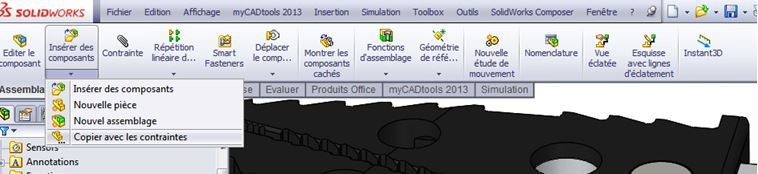
Daraufhin wird ein Menü angezeigt, in dem SOLIDWORKS Ihnen anbietet, dieselben Verknüpfungen wiederzuverwenden, aber auch die Teile und die Flächen, auf die sie sich beziehen, neu zu definieren. So wird das neue Teil auf der Grundlage einer neuen Bohrung und einer neuen oberen Fläche positioniert. Sie müssen nur noch auswählen, auf welcher Seite Sie die neuen Verknüpfungen definieren möchten.
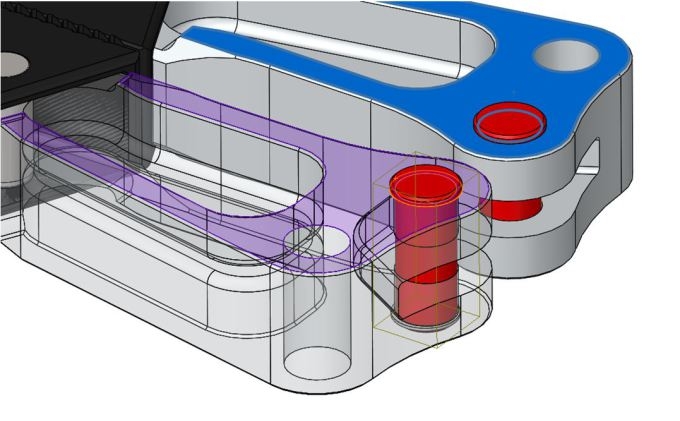
Sobald Sie das Menü bestätigt haben, wird es erneut geöffnet, sodass Sie sehr schnell eine große Anzahl von Teilen einfügen können.
Kennen Sie noch weitere SOLIDWORKS-Tipps? Zögern Sie nicht, sie im myCAD-Forum zu teilen!